
Yurich Koshurich
0
2090
208
Saresti d'accordo quando affermiamo che tutti abbiamo riscontrato problemi audio sui nostri PC e laptop Windows di vecchia data. Ci sono state numerose occasioni in cui l'altoparlante incorporato ha smesso di funzionare, o il jack audio è stato rotto ed è allora che ci sentiamo piuttosto impotenti. Bene, se stai attraversando lo stesso, non ti preoccupare, poiché puoi facilmente trasformare il tuo smartphone Android in un altoparlante per il tuo PC Windows o Linux. Ecco i passaggi per utilizzare il tuo smartphone Android come altoparlante per PC:
Sulla stessa rete WiFi
Nota: Per funzionare, il metodo richiede che il dispositivo Android e il PC siano connessi alla stessa rete WiFi. Inoltre, potresti notare alcuni ritardi nella riproduzione a seconda della tua rete.
1. Per questo metodo avrai bisogno dell'app Android SoundWire e della sua controparte Windows. Così, scarica l'app dal Play Store e scarica il suo software server Windows.
Nota: SoundWire è disponibile per Windows 10/8/7 / XP, Linux e Raspberry Pi, quindi scegli il download di conseguenza.
2. Dopo aver installato l'app e il software sui rispettivi dispositivi, aprire il software del server SoundWire su Windows. Nel "Selezione input"Menu a discesa, selezionare"Dispositivo multimediale predefinito“.
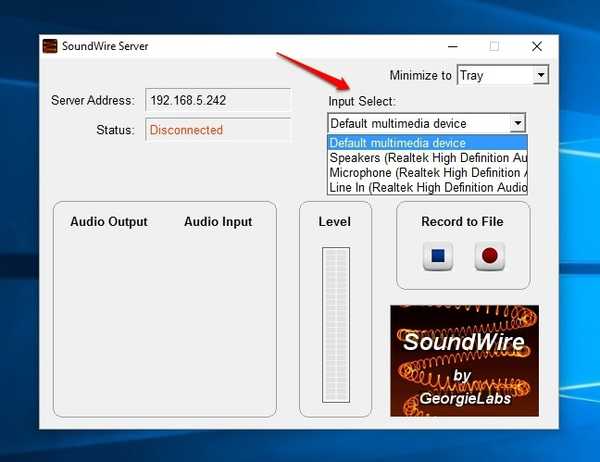
3. Riproduci qualsiasi musica da un software o tramite YouTube, Spotify ecc. Sul tuo PC Windows. Controllare il software SoundWire e controllare il misuratore di livello del server, che mostra il livello del suono trasmesso sul tuo dispositivo Android. È inoltre possibile aumentare o ridurre i livelli sonori che vengono trasmessi.
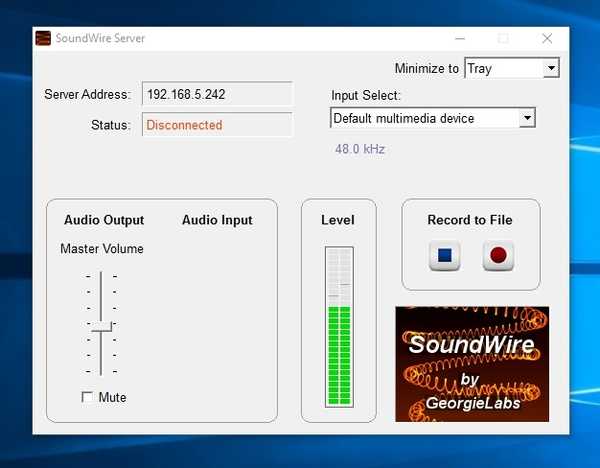
4. Poi, apri l'app per Android e imposta il server su "Localizzazione automatica" e premere il pulsante del filo a spirale. Il filo incandescente suggerisce che la connessione è stata stabilita. Il dispositivo Android inizierà quindi a riprodurre la musica riprodotta sul PC. La buona notizia è che la musica continua a suonare anche quando si minimizza l'app.
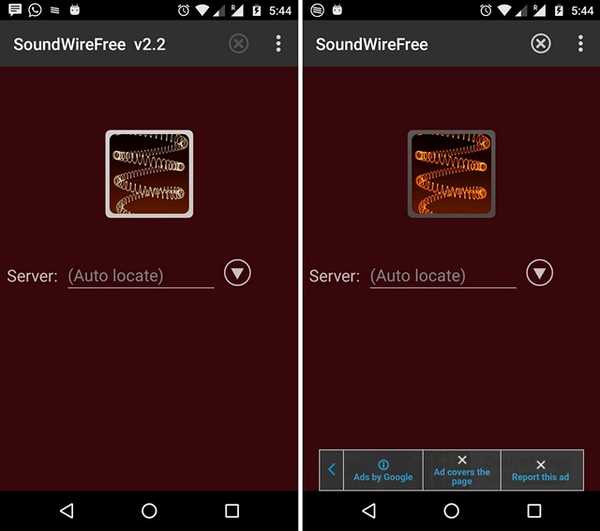
Nota: Se la funzione "Individuazione automatica" non funziona, è possibile controllare l'indirizzo del server nel software Server su Windows e inserirlo manualmente sull'app Android per stabilire una connessione. Nel caso in cui il software del server non mostri l'indirizzo del server, vai al prompt dei comandi e digita "ipconfig" e premi invio per controllare l'indirizzo IPv4 delle tue connessioni. Una volta inserito un indirizzo del server, l'app lo salva e puoi trovarlo nella cronologia del server.
Utilizzo del tethering USB, Bluetooth o WiFi
SoundWire ti consente anche di utilizzare il tuo dispositivo Android come altoparlante per PC collegando i dispositivi tramite tethering USB, Bluetooth e WiFi. Il processo è lo stesso per tutti e tre i modi, quindi ecco come farlo:
1. Imposta il tethering Bluetooth, WiFi o USB dal tuo dispositivo Android al PC Windows nel solito modo andando su Android Impostazioni-> Altro-> Tethering e hotspot mobile. Dovrai disporre di una connessione Internet funzionante, quindi controlla la connessione Internet quando il Tethering è impostato. Una volta impostato, riproduci tutta la musica sul tuo PC.
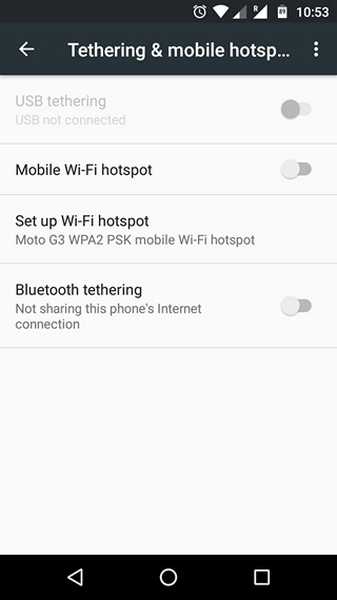
2. Se Internet funziona bene, dovrai farlo vai al prompt dei comandi e controlla l'indirizzo IPv4 delle tue connessioni usando il comando “ipconfig”, poiché la funzione di "localizzazione automatica" non funziona con questo metodo.
Nota: Se l'indirizzo IP inizia con 169.254, il tethering non funziona correttamente. Scollegare il tethering e ricollegarsi.
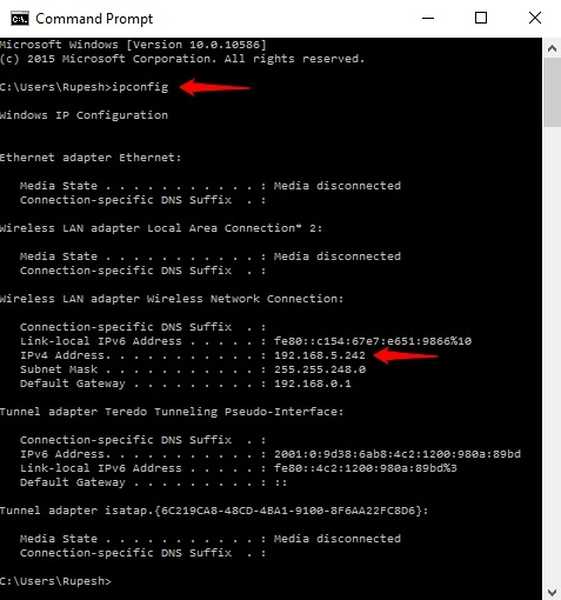
3. Inserisci l'indirizzo del server nell'app Android e toccare il pulsante della bobina del filo. Una volta che il filo inizia a brillare, la musica dovrebbe iniziare a suonare. Tieni presente, tuttavia, che la qualità dell'output musicale dipende molto dalla connessione di rete, quindi puoi aspettarti qualche ritardo.
SoundWire è fondamentalmente un'app di mirroring audio e offre una serie di fantastiche funzioni aggiuntive come la compressione audio per una migliore qualità, bassa latenza, acquisizione audio e altro ancora. Inoltre, l'app può essere utilizzata da qualsiasi app di controllo remoto disponibile su Android. L'app è disponibile in una versione gratuita, che visualizza annunci e mette in pausa l'audio ogni 45 minuti. La versione gratuita limita anche la compressione a soli 10 minuti.
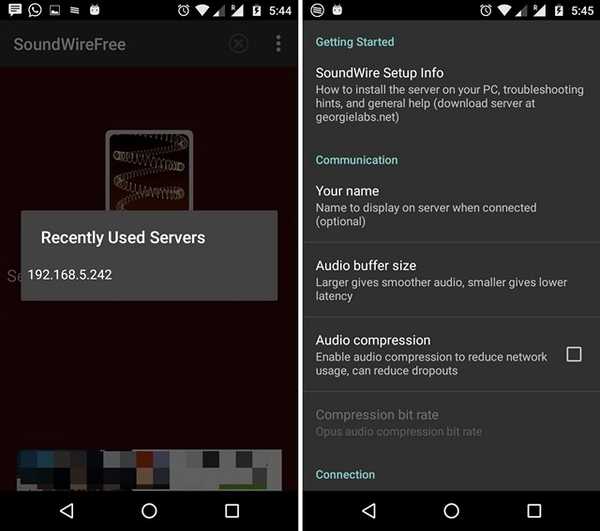
Tuttavia, esiste una versione completa ($ 3,99), che offre una compressione audio Opus illimitata, supporto per più client, visualizzazione della latenza del buffer e rimozione di annunci.
VEDERE ANCHE: Come avviare Android in modalità provvisoria e come può essere utile
Tutto pronto per usare il tuo dispositivo Android come altoparlante per PC?
Il metodo è piuttosto semplice e, a parte la qualità audio, le cose funzionano perfettamente, soprattutto quando la connessione viene stabilita tramite WiFi. Quindi, scegli il metodo WiFi o il metodo di tethering in base alle tue preferenze e provalo. Facci sapere nella sezione commenti qui sotto, se riscontri problemi.















